В данной статье представлена информация о типах системных отчётов в АИИС, а также информация о способах формирования отчётов обоих видов (как системных, так и пользовательских).
Содержание:
2 Способы формирования отчётов
2.1 Формирование отчёта через список отчётов
2.2 Формирование отчётов через форму записи
2.3 Формирование отчётов через виджеты сущностей
4 Просмотр информации по отчётам
1 Виды отчётов
На данный момент в АИИС представлено более 380-ти системных отчётных форм различного назначения, каждая из которых относится к какому-либо типу. К типам отчётов относятся:
По форме РСО. Данный тип отчетов формируется по определенной форме, предоставленной и согласованной с ресурсоснабжающей организацией;
Стандартный по прибору. Отчёты этого типа максимально повторяют структуру и принципы форм отчётов, которые формируются через заводское программное обеспечение для прибора. Например, к данной группе относится «Стандартный отчёт ВКТ-7». Важно отметить: в отчётах данной группы используются сырые данные;
Выгрузка. Представляет собой фиксированный или свободно настраиваемый тип отчетов, позволяющий выгрузить на компьютер необходимую информацию по элементам АИИС (объектам, точкам учета, температурным графикам, и т.д.). Некоторые выгрузки осуществляются в специализированных форматах (html, csv, xml, dbf, и т.д.), например - «Выгрузка в МОЭК»;
Сводный. Формы отчётов данного типа позволяют в кратком представлении отобразить данные по множеству записей. Для примера, в сводном отчёте на одной странице могут быть отображены данные по 20-ти различным записям (например, приборам), в то время как в других видах отчёта данные по одной записи (например, прибору) отображаются в подробном виде (например, данные за каждый день или час), что требует одной и более страниц для отображения данных только по одной записи;
Акт. Отчётные формы этого типа позволяют отобразить специализированные данные, зачастую дополненные юридической информацией. Для примера, отчёт «Акт снятия показаний приборов учёта тепла» отображает предыдущие и текущие показания по различным парамерам, а также их разность;
Универсальный. Отчёты этого типа позволяют отобразить данные в универсальном виде, независимо от того, с вычислителя какой модели были получены данные. Для примера: одна модель прибора может хранить показания по количеству тепловой энергии в гигакалориях, другая модель прибора - в гигаджоулях. В универсальном отчёте данные по обоим приборам будут отображаться только в одной единице измерения (несоответствующие ей данные будут преобразованы). Важно отметить: в отчётах данной группы используются унифицированные данные;
Специализированный. Данный тип отчётов подразумевает наличие сложного и комплексного анализа, при котором рассматривается, например, качество поставляемого ресурса, процент потребления и потерь ресурса. Отчёты данного типа помогают определить наиболее актуальные проблемы, а также причины их возникновения.
2 Способы формирования отчётов
Перейти к странице формирования отчёта в АИИС можно различными способами:
Через список всех отчётов (пункт главного меню «Отчёты»);
Через список всех записей (выбрав нужные записи, и кликнув по кнопке «Отчёты» на панели действий);
Через форму записи, по которой необходимо сформировать отчёт (кликнув на кнопку «Отчёты» в верхней части формы записи);
Через виджеты на различных формах (выбрав на виджете необходимые записи, и кликнув на виджете по кнопке «Отчёты»).
2.1 Формирование отчёта через список отчётов
Для реализации данного способа формирования отчёта необходимо в главном меню АИИС нажать кнопку «Отчёты» (рис. 1, элемент 1), после чего в появившемся подменю выбрать пункт «Системные» (рис. 1, элемент 2) или «Пользовательские» (рис. 1, элемент 3) . Далее выбрать необходимый отчёт, кликнув по его названию в списке. После этого откроется форма выбранного отчёта, в которой необходимо указать требуемые параметры и нажать кнопку «Сформировать».
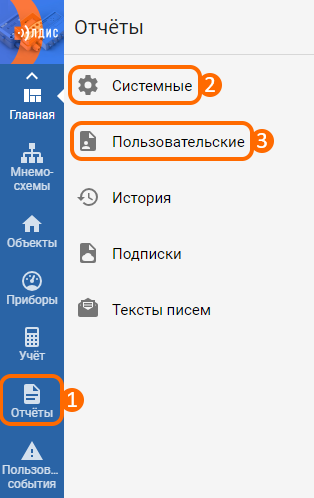
Рисунок 1
–
Пункт меню «Отчеты»
Также стоит отметить, что определённый тип отчётов формируется по конкретному типу сущности. Информация, по какой сущности запускается отчёт, отображается в общем перечне отчётов в столбце «Запускается из» (рис. 2).
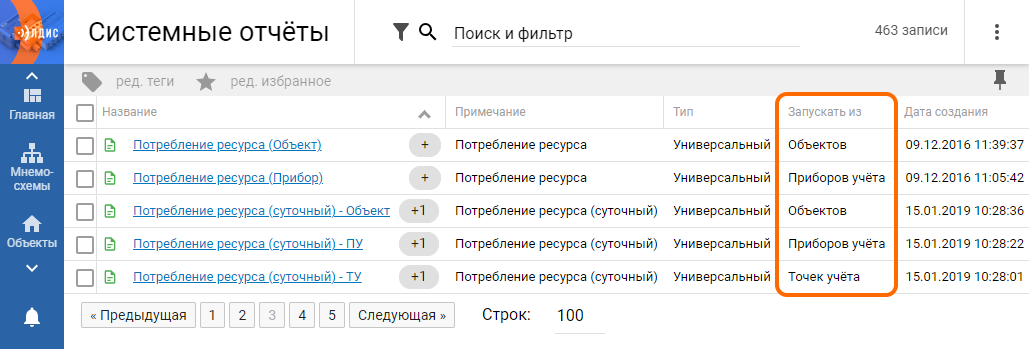
Рисунок 2 – Форма перечня системных отчетов
2.2 Формирование отчётов через форму записи
Формировать отчёт можно с формы объекта/прибора учёта/точки учёта. Для того чтобы сформировать отчёт, следует перейти на необходимую сущность, например, на форму объекта. Затем в верхней части страницы следует нажать на кнопку «Отчёты» (рис. 3), выбрать нужный отчёт из выпадающего списка, кликнув по его названию. После чего откроется форма выбранного отчёта, в которой необходимо указать требуемые параметры и нажать кнопку «Сформировать».
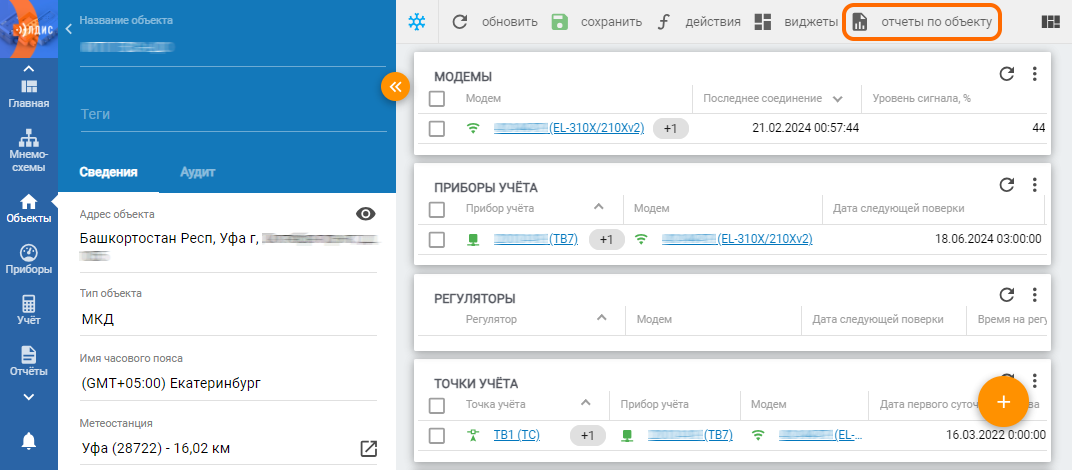
Рисунок 3 – Форма объекта
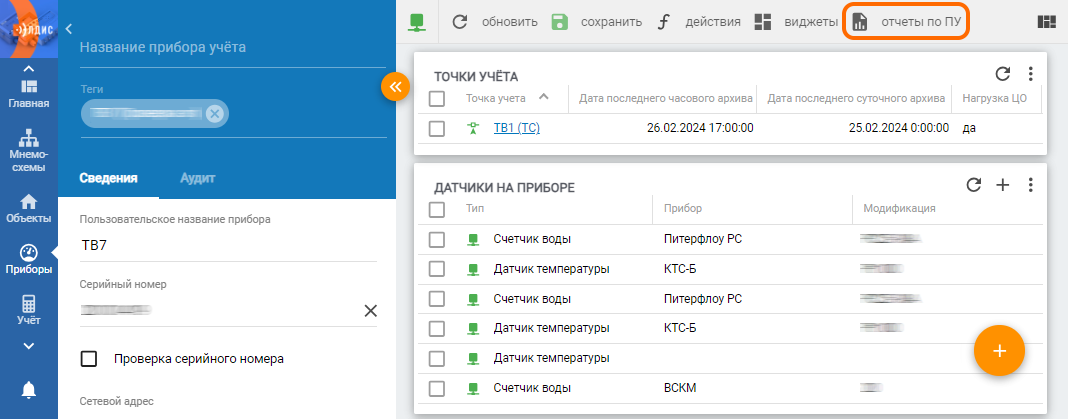
Рисунок 4 – Форма прибора учёта

Рисунок 5
–
Форма точки учёта
2.3 Формирование отчётов через виджеты сущностей
Сформировать отчёт можно через виджеты сущностей на форме объекта. Для этого нужно выбрать необходимую запись при помощи чекбокса (рис. 6, элемент 1), после чего кликнуть по опции «Отчёты» ( рис. 6, элемент 2) и в появившемся меню выбрать нужный отчёт из выпадающего списка, кликнув по его названию. Далее откроется форма выбранного отчёта, в которой необходимо указать требуемые параметры и нажать кнопку «Сформировать».

Рисунок 6 – Виджет «Приборы учета»

Рисунок 7
–
Виджет «Точки учета»
3 Настройка доступа к отчёту
Для предоставления доступа дочерней организации к отчёту необходимо нажать кнопку «Отчёты» в главном меню АИИС (рис. 1, элемент 1) и в появившемся подменю выбрать пункт «Системные» (рис. 1, элемент 2) или «Пользовательские» (рис. 1, элемент 3). Далее навести указатель мыши на строку с необходимым отчётом в столбце «Название» и нажать кнопку «Настроить доступ к отчёту» (рис. 8).
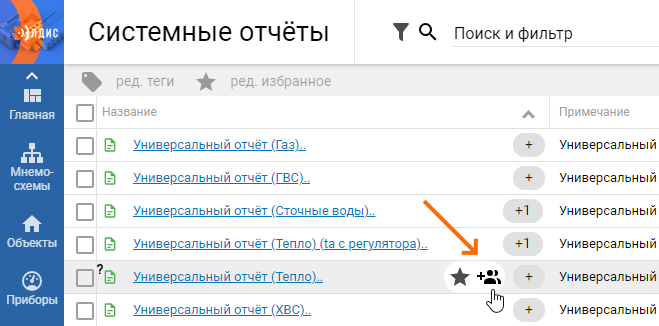
Рисунок 8 – Расположение кнопки для предоставления доступа к отчёту
В появившейся форме (рис. 9) имеется две колонки: организации, у которых нет доступа к отчёту (левая часть окна), и организации с доступом к отчёту (правая часть окна). Для предоставления/изъятия доступа необходимо кликнуть на кнопку в правой части названия организации.
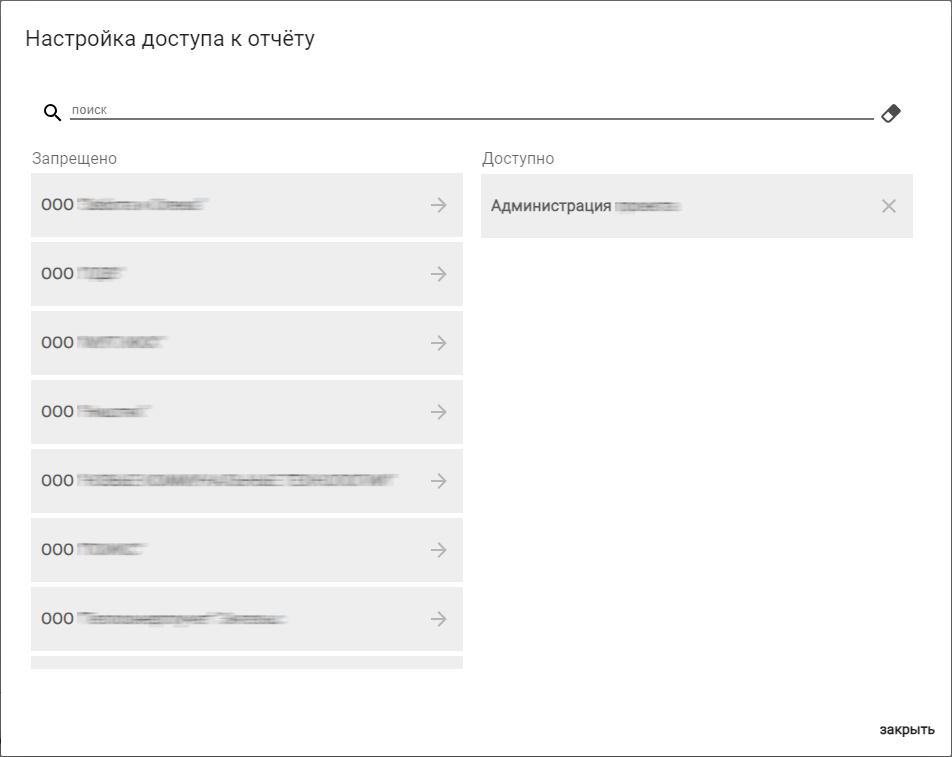
Рисунок 9 – Окно настройки доступа к отчёту
4 Просмотр информации по отчётам
Для быстрого поиска нужного отчёта в АИИС есть возможность просмотра основной информации по отчёту при нажатии кнопки «Информация» в списке отчётов (рис. 10). Для отображения данной опции нужно навести указатель мыши на строку с необходимым отчётом в столбце «Название» .
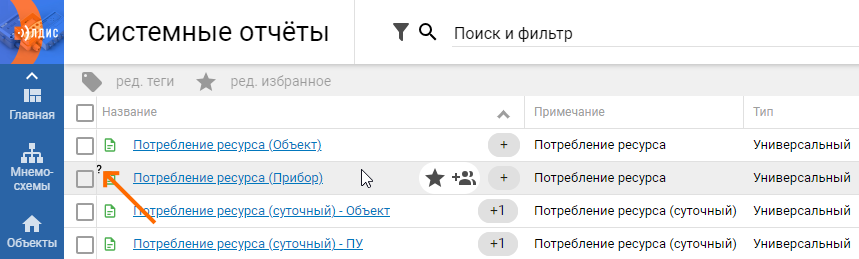
Рисунок 10 – Расположение кнопки для просмотра основной информации по отчёту
В окне с основной информацией по отчёту имеется ряд функций:
Кнопка перехода к документации по отчёту (рис. 11, элемент 1) позволяет просмотреть документацию по данному отчёту;
Пример сформированного отчёта (рис. 11, элемент 2) позволяет отобразить данные, которые будут выводиться в отчёте;
Кнопка настройки доступа к отчёту (рис. 11, элемент 3) позволяет предоставить доступ организации к отчёту.
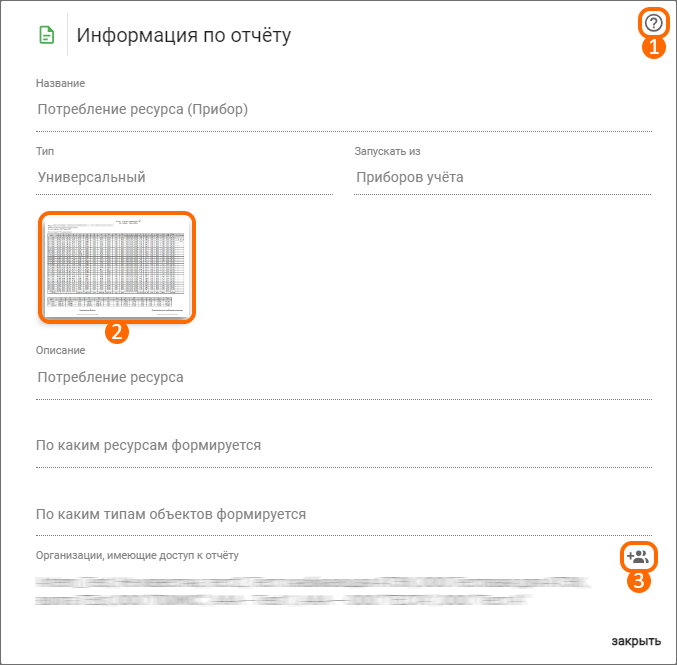
Рисунок 11 – Расположение функциональных элементов в окне с информацией по отчёту
